Chrome浏览器下载时如何开启多线程加速
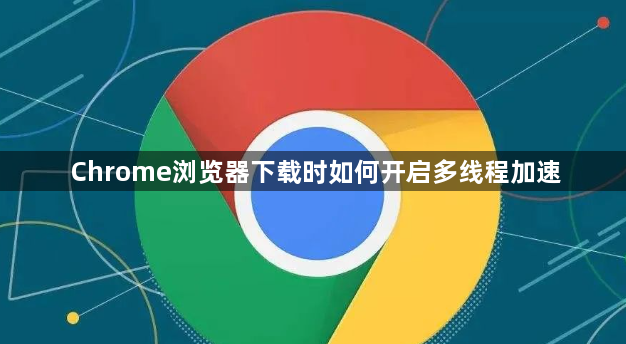
一、启用Chrome自带的多线程下载功能
1. 打开特定设置页面:在Chrome浏览器的地址栏中输入`chrome://flags/enable-parallel-downloading`,按下回车键。
2. 开启多线程下载:在打开的页面中找到“Parallel downloading”选项,将其状态设置为“Enabled”,然后点击页面底部的“Relaunch Now”按钮,重启浏览器使设置生效。
二、使用扩展程序实现多线程下载
1. 安装Camtd扩展程序:打开Chrome网上应用店,搜索并安装Camtd扩展程序。该扩展程序依赖于Aria2,所以安装完成后还需要在电脑上安装Aria2软件,安装过程可自行搜索相关教程。
2. 配置Camtd扩展程序:安装完成后,打开Chrome浏览器的扩展程序管理页面,找到Camtd扩展程序,点击“选项”按钮进行配置。在配置页面中,可以设置下载线程数、下载速度限制、下载代理等参数,根据自己的网络情况和需求进行合理设置。
3. 开始多线程下载:配置完成后,当在Chrome浏览器中下载文件时,Camtd扩展程序会自动接管下载任务,按照设置的线程数进行多线程下载,从而加快下载速度。
